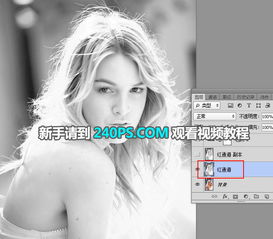PS技巧:精准抠取头发丝教程
如何在PS中抠取头发丝:详细步骤与技巧

抠图是Photoshop(简称PS)中非常常见的一项操作,它要求我们将图像中的某一部分精确地分离出来,以便在其他背景或图像中使用。而在抠图中,抠取头发丝无疑是一项极具挑战性的任务,因为头发丝细且不规则,容易在抠图过程中产生锯齿、断裂或不完整的现象。然而,通过合理的工具和技巧,我们可以在PS中高效地抠取头发丝。本文将从选择工具、图层操作、通道处理以及精细调整等多个维度,详细阐述如何在PS中抠取头发丝。

一、选择合适的工具
在抠取头发丝时,选择合适的工具是至关重要的。Photoshop提供了多种抠图工具,如快速选择工具、磁性套索工具、魔棒工具、背景橡皮擦工具、前景色橡皮擦工具以及“选择并遮住”功能等。然而,对于头发丝这种复杂而精细的边缘,我们通常需要使用以下几种工具:
1. 快速选择工具:用于快速选择大块区域,然后通过调整边缘来细化选择。
2. 磁性套索工具:适用于跟随不规则边缘进行精确选择。
3. 背景橡皮擦工具:通过设置取样颜色,可以自动擦除背景,但对于复杂的头发丝效果有限。
4. “选择并遮住”功能:这是抠取头发丝最常用的工具之一。它提供了丰富的调整选项,如平滑、羽化、对比度等,可以帮助我们获得更加精细的选择边缘。
二、利用图层进行初步分离
在抠取头发丝之前,我们可以先利用图层进行初步的分离。具体操作如下:
1. 复制图层:首先,打开需要抠图的图像,在图层面板中复制一个图层,以便在不影响原图的情况下进行操作。
2. 使用快速选择工具:在复制的图层上,使用快速选择工具大致选择出人物主体(不包括头发丝部分)。
3. 创建蒙版:在选中区域后,点击图层面板底部的“添加矢量蒙版”按钮,这样选中的区域就会被保留下来,而未被选中的区域则会变成透明。
通过以上步骤,我们可以将人物主体与背景进行初步分离,为后续抠取头发丝打下基础。
三、通道处理
通道处理是抠取头发丝的关键步骤之一。通过分析图像的红色、绿色、蓝色通道,我们可以找到对比度最高的通道,从而更容易地识别出头发丝与背景之间的边界。
1. 复制通道:在图层面板上方选择“通道”选项卡,然后复制一个对比度最高的通道(通常是红色或蓝色通道)。
2. 调整对比度:使用“图像-调整-亮度/对比度”命令,调整复制的通道的对比度,使头发丝与背景的边界更加明显。
3. 应用通道选择:使用魔棒工具或快速选择工具,在调整后的通道中选择头发丝部分。然后,点击通道面板底部的“将通道作为选区载入”按钮,将选择区域载入选区。
四、使用“选择并遮住”功能进行精细调整
在完成初步选择和通道处理后,我们可以使用“选择并遮住”功能进行进一步的精细调整。
1. 打开“选择并遮住”面板:在选中头发丝区域后,点击顶部菜单栏中的“选择-选择并遮住”命令,打开“选择并遮住”面板。
2. 调整边缘:在“选择并遮住”面板中,我们可以使用各种调整工具来细化选择边缘。例如,使用“平滑”工具可以减少边缘的锯齿感;使用“羽化”工具可以使边缘更加柔和;使用“对比度”工具可以增强边缘的清晰度。
3. 使用画笔工具:对于特别复杂的头发丝部分,我们可以使用“选择并遮住”面板中的画笔工具进行手动绘制。选择适当的画笔大小和硬度,然后在需要调整的区域进行涂抹,以增强或减弱选择效果。
五、处理细节和边缘
在完成以上步骤后,我们可能还需要对抠取出的头发丝进行一些细节和边缘的处理。
1. 检查并修复断裂:使用放大镜工具仔细检查抠取出的头发丝部分,查看是否有断裂或不完整的现象。如果有,可以使用画笔工具或修复画笔工具进行修复。
2. 调整透明度:如果抠取出的头发丝部分与背景之间仍然存在过渡不自然的问题,可以使用图层蒙版进行调整。选择图层蒙版,然后使用画笔工具(设置适当的透明度和流量)在需要调整的区域进行涂抹,以增加或减少透明度。
3. 添加阴影和高光:为了使抠取出的头发丝更加自然,我们可以在图层下方添加一个与背景颜色相近的阴影图层,并在头发丝部分添加适当的高光效果。这样可以使头发丝与背景更好地融合在一起。
六、总结与注意事项
抠取头发丝是一项极具挑战性的任务,但通过合理的工具和技巧,我们可以在PS中高效地完成这项操作。在抠取过程中,选择合适的工具、利用图层进行初步分离、通道处理、使用“选择并遮住”功能进行精细调整以及处理细节和边缘等步骤都是不可或缺的。
同时,在抠取头发丝时还需要注意以下几点:
1. 耐心和细致:抠取头发丝需要耐心和细致的操作,不能急于求成。
2. 备份原图:在进行任何操作之前,务必先备份原图,以便在出现问题时能够及时恢复。
3. 尝试多种方法:对于不同的图像和场景,可能需要尝试多种方法来获得最佳效果。因此,不要拘泥于一种方法,要勇于尝试和创新。
通过以上方法和注意事项,我们可以在Photoshop中高效地抠取头发丝,为后续的图像处理和合成打下坚实的基础。
- 上一篇: 爱奇艺视频如何切换横竖屏播放?
- 下一篇: 如何实现网页QQ登录?
-
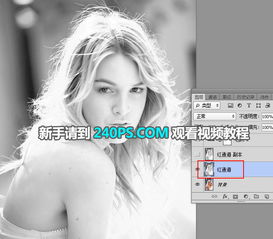 PS高效精准抠取人像发丝技巧资讯攻略11-01
PS高效精准抠取人像发丝技巧资讯攻略11-01 -
 PS抠头发丝最简单的方法是什么?资讯攻略11-16
PS抠头发丝最简单的方法是什么?资讯攻略11-16 -
 Photoshop精细抠取人像发丝技巧资讯攻略11-01
Photoshop精细抠取人像发丝技巧资讯攻略11-01 -
 PS技巧大揭秘:轻松抠出发丝细节资讯攻略11-02
PS技巧大揭秘:轻松抠出发丝细节资讯攻略11-02 -
 Q&A:轻松掌握PS技巧,如何精准抠出美女图片?资讯攻略11-02
Q&A:轻松掌握PS技巧,如何精准抠出美女图片?资讯攻略11-02 -
 一键PS图片颜色精准匹配资讯攻略11-25
一键PS图片颜色精准匹配资讯攻略11-25